Power Automate のテンプレートを活用して Planner のタスク一覧を毎日受け取る
2022.08.30
Planner はプロジェクト毎、チーム毎のタスク管理に便利です。ただ、関係するプランが増えてくると、きちんと把握するのがなかなか難しくなるんですよね。Planner ハブにある「自分の割当て」画面もあ、一覧性という点ではイマイチです。
そこで、Power Automate を利用して、Planner のタスク一覧をメールで受信してみます。「できあい」なテンプレートを活用するので、Power Automate に不慣れな方でもできると思います。
「バケットごとの毎日を概要を作成する」
このテンプレート「Plannerタスクのバケットごとの毎日の概要を作成する」を使います。対象のプランを指定して実行するだけで、指定した間隔(曜日、時間指定ができます)で、指定したアドレス(基本的に自分でしょう)に下図の一覧をメールで送付してくれます。
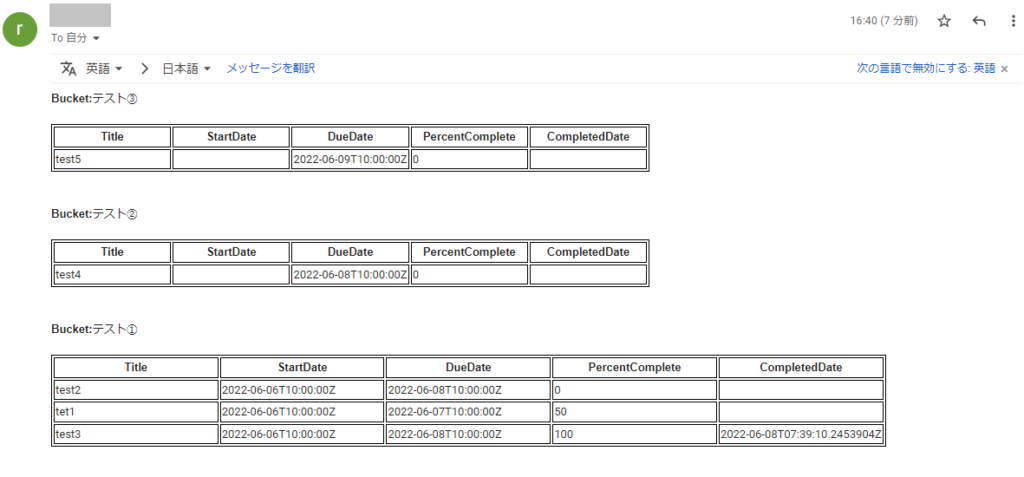
設定方法
テンプレートからフローを作成したら、4箇所を修正が必要です。とはいっても簡単なので心配なく。
まず、一番最初の Recurrence(繰り返し)アクションで、実行間隔を指定します。
次に、List buckets アクションで、対象にしたいプランを指定します。
同様に、List tasks アクションにも、対象にしたいプランを指定します。
最後に、Send an email アクションで、通知の送信先メールアドレスを指定します。
これだけです。
あとはフローを保存して[オンにする]を忘れずに。
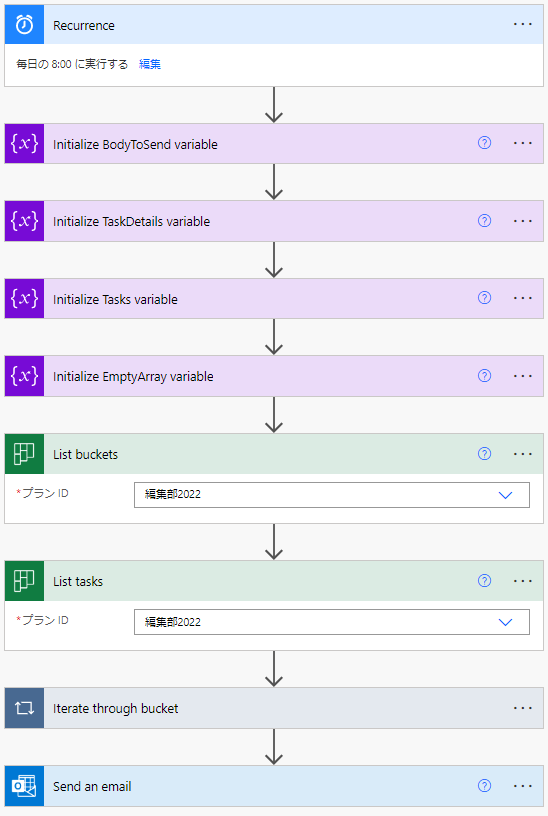
フローが実行されると、定期的にタスクの「タイトル/開始日/終了予定日/進捗状況/完了日」が一覧で通知されます。Power Automate に少し慣れてきたら、テンプレートに少し手を加えて、通知内容をカスタマイズしたり、ひとつのフローで複数プランに対応できるように修正するのもいいいですね。
